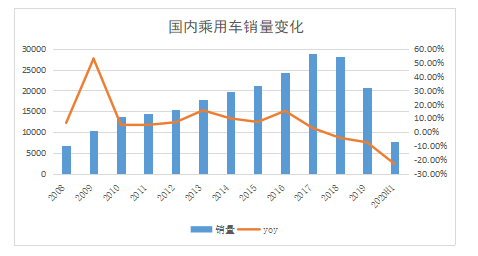bios怎么进入安全模式,教你bios设置安全模式启动( 二 )
十三、进入 处理器菜单: 1.多核【启用】选择启用,启用多核;禁用是单核操作 。
2.超线程技术[已启用]
3.虚拟化技术[禁用]注意:如果您的机器上安装了虚拟机,如Virtual 2007,建议选择Enabled 。
4.英特尔直接I/O虚拟化技术[已禁用]
十四、进入 安全设置菜单: 1.密码
2.指纹
3.安全芯片
4.BIOS更新选项
5.内存保护
6.输入/输出端口访问
7.防盗
十五、进入 密码菜单: 1.硬件密码【启用】注意:如果忘记了这个密码,是无法破解的 。如果硬盘上没有非常重要的文件,请谨慎使用 。
2.使用密码[启用]
3.管理员密码[已禁用]
4.BIOS密码锁【禁用】注意:启用或禁用保护BIOS设置实用程序中各项目的功能,以防止没有root密码的用户更改这些项目 。默认情况下,此设置是禁用的 。如果您设置了root密码并启用了此功能,则只有您可以更改BIOS设置实用程序中的任何项目 。
5.设置最小长度[禁用]
6.无人参与的BIOS密码[Enable]注意:选择Enable可在无人参与的事件(如从关机状态或睡眠状态唤醒LAN)打开计算机时显示密码提示 。如果选择禁用,将不会显示密码提示,计算机将继续运行并加载操作系统 。
7.开机密码[禁用]
十六、进入 指纹菜单: 1.加载操作系统之前,启用或禁用指纹验证[启用]
2.指纹识别器优先级【外置】内置,内置指纹识别器;外置,外置指纹识别器 。(对于集成指纹识别器的ThinkPad,建议选择内置;;否则,选择外部 。)
3.安全模式
设置 【正常】 注:如果指纹认证失败,您仍可以通过输入密码来启动计算机 。如果选择了“Normal”,请输入开机密码或者超级用户密码;如果选择了“High”,请输入超级用户密码 。
4.重置内部指纹数据【回车】(很抱歉漏了下一个菜单)
十七、进入 安全芯片菜单: 1.安全芯片设置【安全芯片激活、安全芯片可见但无效、禁用三个选项】注意:根据自己的需要,开启安全芯片可以增强电脑的安全性,但也可能带来一些不必要的麻烦 。
2.安全报告选项(当且仅当安全芯片激活时,此选项才可操作,建议保持默认禁用 。)
BIOS Rom字符串报告:BIOS文本字符串报告
Escreporting:扩展系统配置数据报告
CMOS报告:CMOS数据报告
NVRAM报告:存储在资产ID中的安全数据报告
SMBIOS报告:SMBIOS报告
3.清除安全芯片(仅当您为安全芯片选择“活动”时,此密钥才会显示)注意:此密钥通常不会显示在BIOS中 。如果要显示,可以这样做:开机对着LOGO,按电源键关机,再开机按F1进入BIOS可见 。当密钥被清除空时,原始加密内容无法打开 。
(1)请确保已在BIOS设置实用程序中设置了root密码 。否则,任何人都可以更改安全芯片的设置 。
(2)如果您想使用客户端安全解决方案,请按照以下方法操作安全芯片:
不要清除安全芯片 。如果清除,分配给每个键的功能将被删除 。
不要禁用安全芯片 。如果禁用,客户端安全解决方案将不起作用 。
(3)如果安全芯片被拆除或更换,或添加新的安全芯片,计算机将无法启动 。您将听到4声蜂鸣声,重复4次,或者看到错误信息0176或0192 。
(4)如果安全芯片被禁用,则清除安全芯片和安全报告选项两个选项将不显示 。
(5)清除安全芯片时,一定要关闭电脑,将安全芯片设置为“活动”后再打开电脑 。否则,将不会显示清除安全芯片选项 。
十八、进入 BIOS升级选项菜单: 默认[启用]注意:如果选择“启用”,所有用户都可以更新闪存BIOS 。如果选择了“禁用”,则只有知道root密码的用户才能更新闪存BIOS 。
十九、进入 内存保护菜单: 默认【启用】注意:一些计算机病毒和蠕虫程序会运行只允许数据的代码,从而导致内存缓冲区溢出 。如果您的操作系统可以使用数据执行保护功能,请选择“启用”来保护您的计算机免受此类病毒和蠕虫的侵害 。如果您在选择“启用”后发现某个应用程序无法正常工作,请选择“禁用”并重置此设置 。
二十、进入 I/O端口设置菜单: 1.以太网局域网[已启用]
2.无线局域网[已启用]
3.WiMAX[已启用]
4.无线广域网[已启用]
5.蓝牙[已启用]
6.调制解调器[已启用]
7.USB端口[已启用]
8、1394火线【启用】等 。
二一、进入 防盗菜单: 英特尔ATM模块激活有三个选项:禁用、启用和永久禁用 。
当前设置被禁用 。
当前状态为无效 。
推荐阅读
- 杨桃怎么吃才好吃,杨桃的功效与作用
- 电脑虚拟内存不足怎么解决,电脑提示虚拟内存不足的原因分析
- 淘宝网怎么做生意,2020最新淘宝开店的流程
- 怎么做网站seo,教你增加网站收录及优化要求
- 快速整站优化怎么做,只需6步实现网站的快速排名
- 淘宝旺店宝有用吗。淘宝店铺旺店交易客户资料怎么打不开
- 武汉大学医学部排名……武汉大学医学部怎么样?
- 电脑没有声音了怎么恢复,4招教你解决技巧
- 怎么提升qq群排名,手把手教你做QQ群排名
- 去泰国签证怎么办理流程,2020泰国最新入境政策







![[差评]绿厂发力,攒出了可能是目前为止最强的国产手机屏幕](http://ttbs.guangsuss.com/image/581477c7971292512a70eb1c8341d9ef)